完美解码播放器查看截图保存位置的方法
时间:2023-01-17 10:49:45作者:极光下载站人气:166
完美解码软件是一款经典的4K高清播放器,它支持多种格式的视频以及音频文件,预设多种解码模式,让我们打开文件更加快速,不用对软件进行设置就能得到很好的播放效果。在使用完美解码软件的过程中,有的小伙伴西黄和好友分享视频截图,但在完成截图之后,可能会遇到找不到截图保存位置的情况,其实查看截图保存位置的方法很简单,不想每次都查找保存目录的小伙伴也可以选择直接将保存目录进行更换。有的小伙伴可能不清楚具体的操作方法,接下来小编就来和大家分享一下完美解码播放器查看截图保存位置的方法。
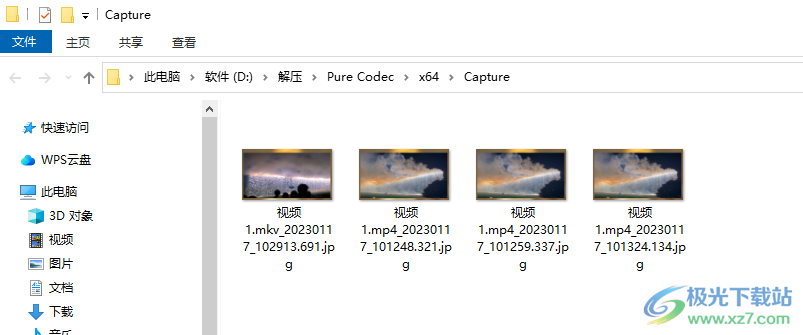
方法步骤
方法一
1、第一步,我们先在电脑中打开完美解码软件,然后在软件页面中右键单击页面选择“打开文件”选项,或是直接使用快捷键“F3”进入文件夹页面
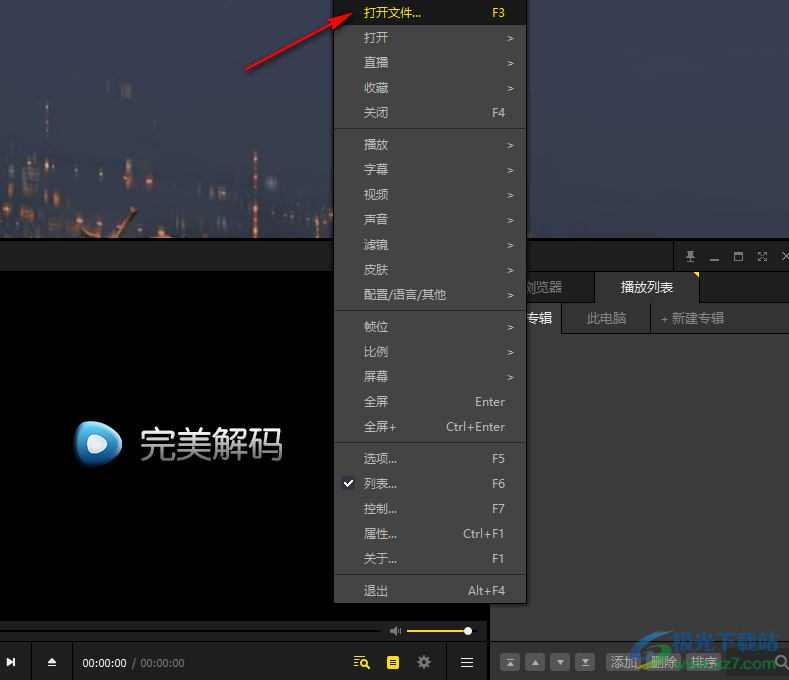
2、第二步,进入文件夹页面之后,我们在该页面中找到自己想要进行播放的视频文件,然后点击“打开”选项
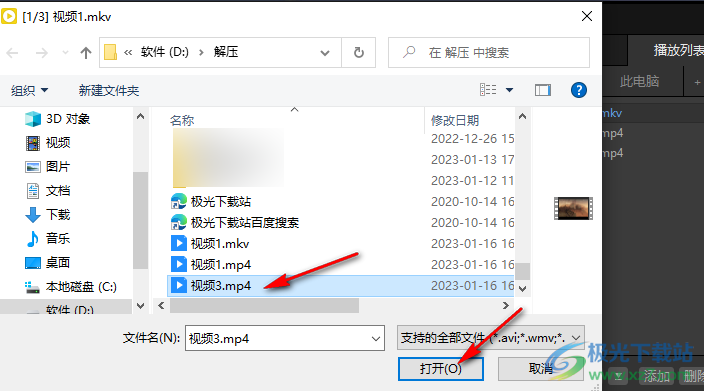
3、第三步,打开视频文件之后,我们在软件页面中右键单击视频播放页面并选择“视频”选项
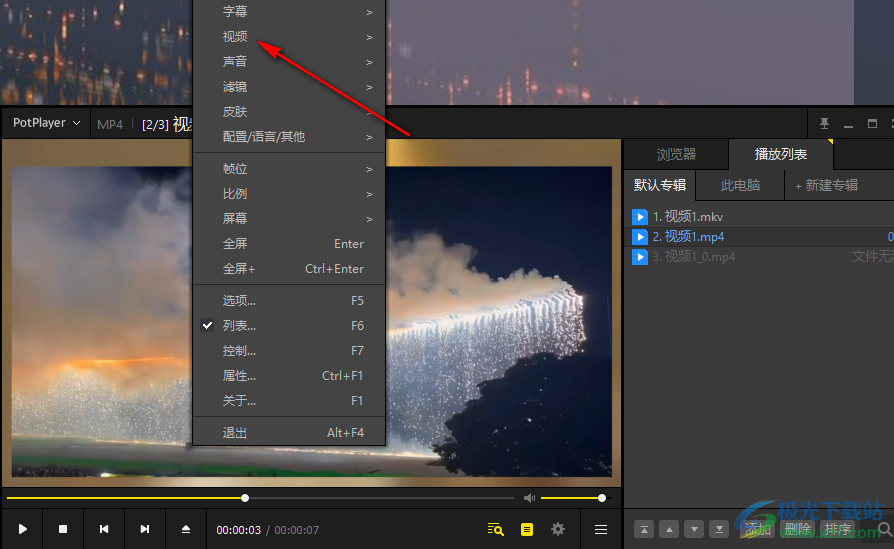
4、第四步,点击“视频”选项之后,我们在子菜单栏中找到“图像截取”选项,然后再在该选项的子菜单栏中找到“打开截图存档文件夹”选项
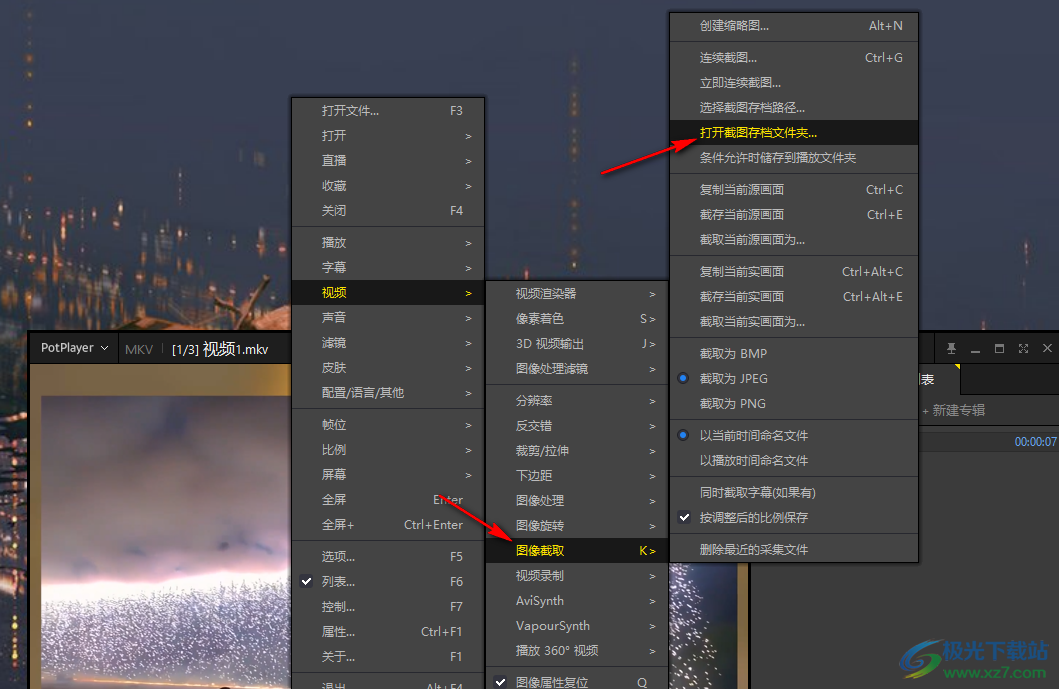
5、第五步,点击打开该选项之后,我们在文件夹页面中就可以看到自己之前截取的视频图像了
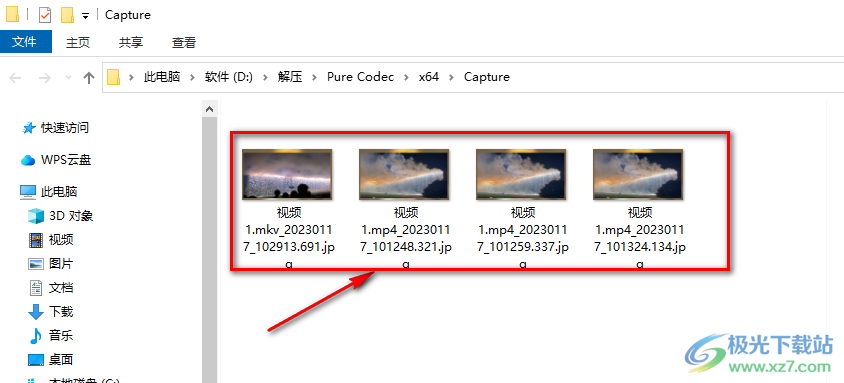
6、第六步,我们也可以在点击图像截取选项之后,在子菜单栏中选择“选择截图存档路径”选项
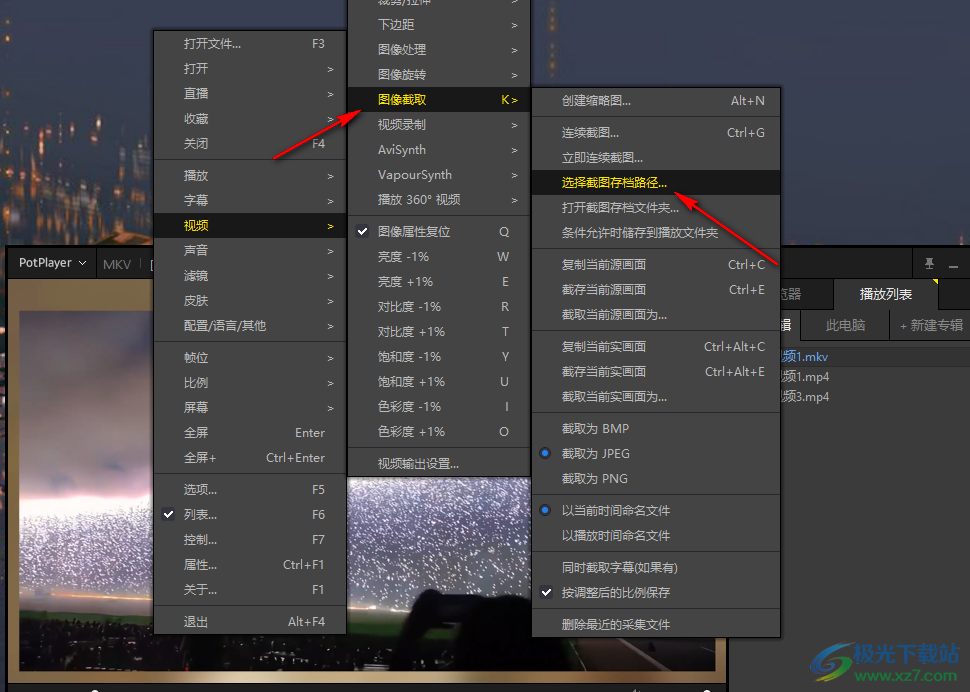
7、第七步,点击该选项之后,我们进入文件夹页面,在该页面中,我们选中一个文件夹,再点击“选择文件夹”选项即可
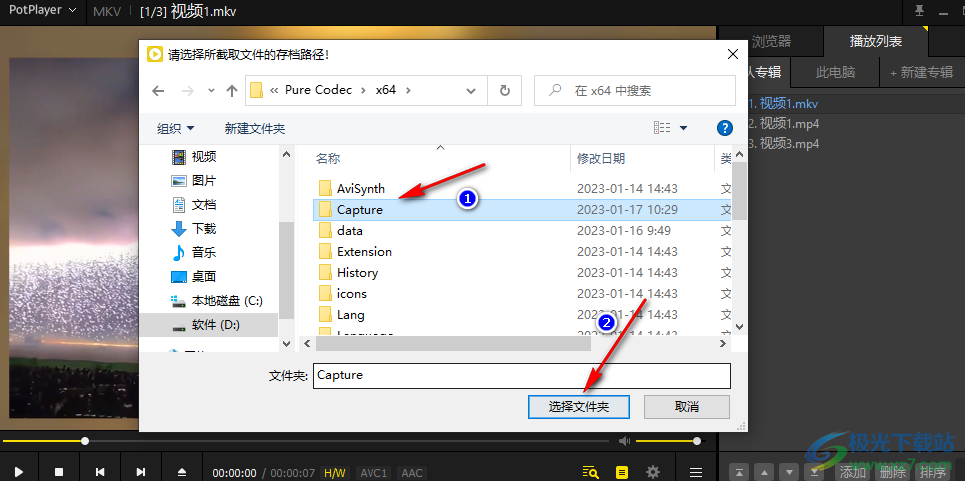
方法二
1、第一步,我们先在电脑中打开完美解码软件,然后在软件页面中右键单击页面选择“选项”,或是直接使用快捷键“F5”进入参数选项页面
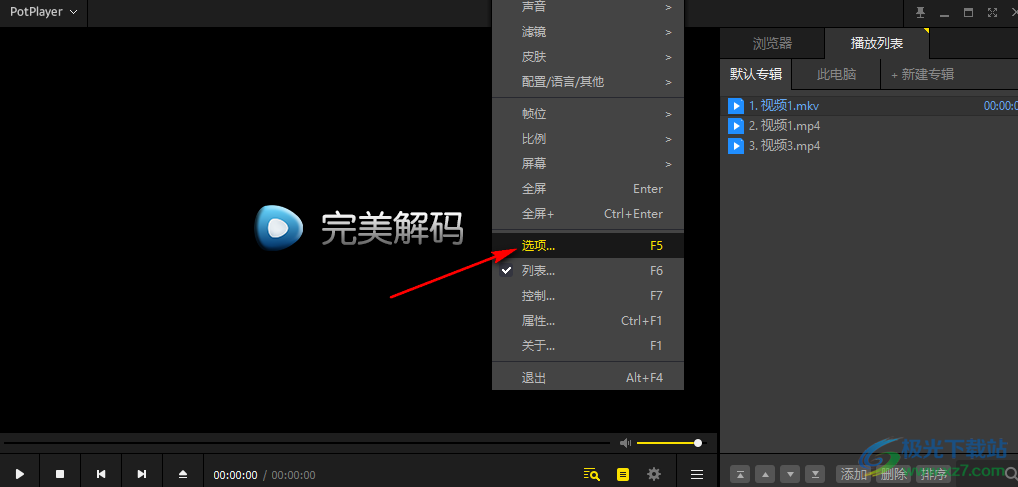
2、第二步,进入参数选项页面之后,我们在该页面左侧找到“存档”选项,然后在页面右侧就可以看到“截图”选项以及截图文件的保存目录了
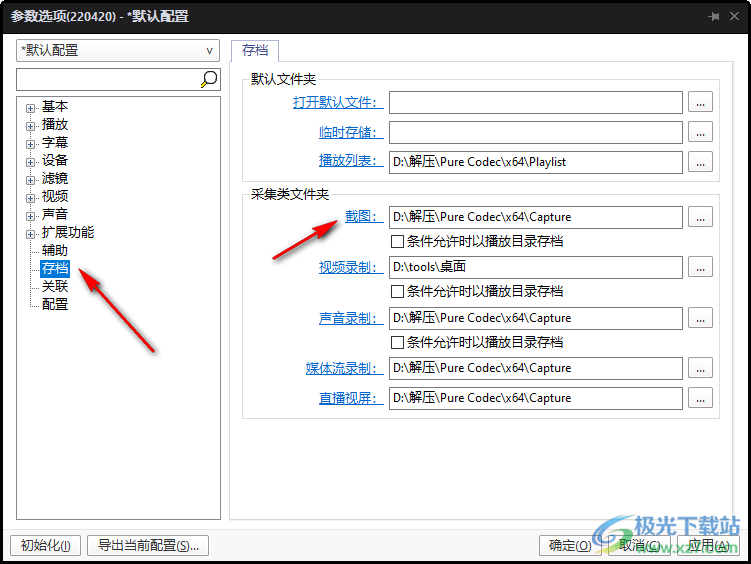
3、第三步,想要更改保存目录时,我妹纸需要点击“...”图标,然后在文件夹页面中选中一个新文件夹,再点击“选择文件夹”选项即可
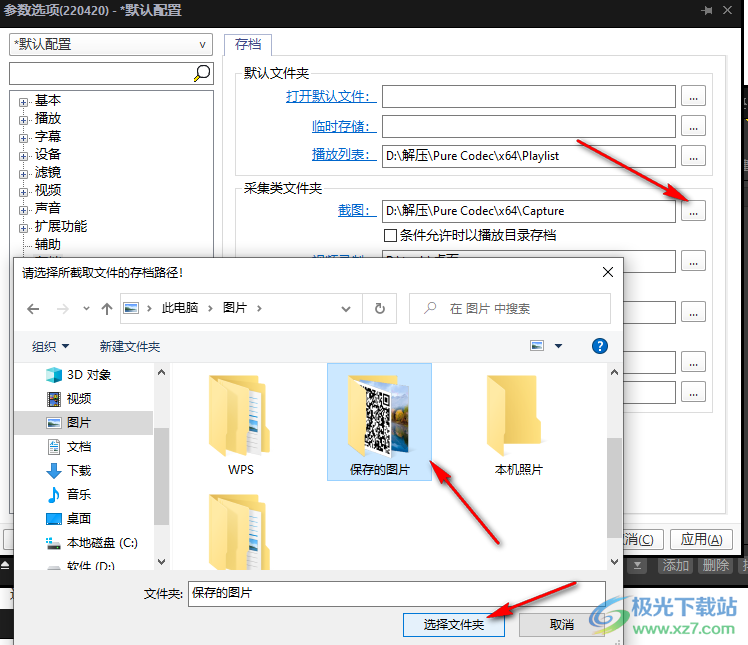
以上就是小编整理总结出的关于完美解码播放器查看截图保存位置的方法,两种方法都可以查看截图的保存路径,也能对路径进行更改,选择其中一种方法进行操作即可,感兴趣的小伙伴快去试试吧。
相关推荐
相关下载
热门阅览
- 1百度网盘分享密码暴力破解方法,怎么破解百度网盘加密链接
- 2keyshot6破解安装步骤-keyshot6破解安装教程
- 3apktool手机版使用教程-apktool使用方法
- 4mac版steam怎么设置中文 steam mac版设置中文教程
- 5抖音推荐怎么设置页面?抖音推荐界面重新设置教程
- 6电脑怎么开启VT 如何开启VT的详细教程!
- 7掌上英雄联盟怎么注销账号?掌上英雄联盟怎么退出登录
- 8rar文件怎么打开?如何打开rar格式文件
- 9掌上wegame怎么查别人战绩?掌上wegame怎么看别人英雄联盟战绩
- 10qq邮箱格式怎么写?qq邮箱格式是什么样的以及注册英文邮箱的方法
- 11怎么安装会声会影x7?会声会影x7安装教程
- 12Word文档中轻松实现两行对齐?word文档两行文字怎么对齐?

网友评论